Facebookページの作成方法 2014年3月版
今回はFacebookページの作成方法についてまとめてみました。
(2014年3月19日時点での情報です。)
Facebookページを新規作成
1.個人アカウントにログインした状態でページ右上にある「![]() 」のアイコンから「ページを作成」を選択。
」のアイコンから「ページを作成」を選択。
もしくは下記ページを直接開く。
https://www.facebook.com/pages/create
(個人アカウントページのトップから右下フッターにある「その他」からも「ページを作成」を選択できます。)
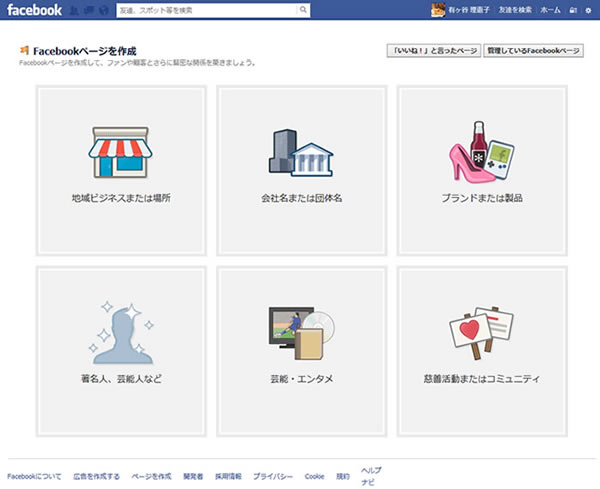
2.画面にカテゴリが表示されるので作成したいカテゴリとジャンルを選択します。
(カテゴリは後程も変更可能です。)
「Facebookページ規約」を確認し、問題がなければチェックボックスを選択し、「スタート」をクリックします。
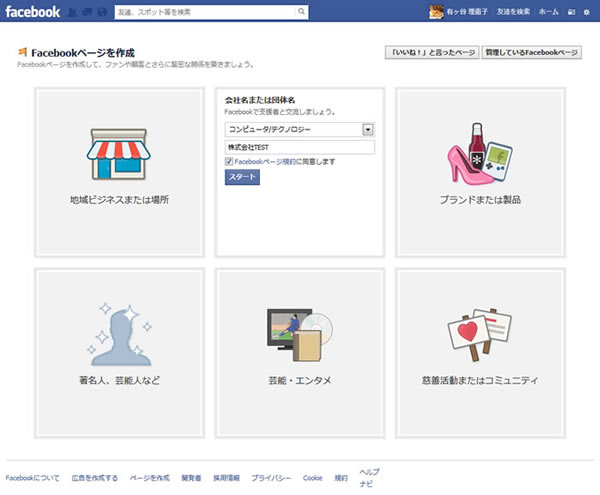
Facebookページのカテゴリを変更するには上部にある「Facebookページを編集」 をクリックし、
「ページ情報を更新」から編集します。
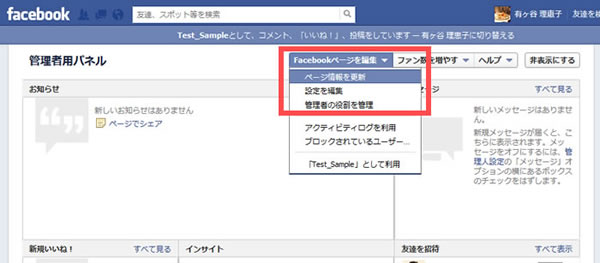
「カテゴリ」の右側「編集」をクリックし、ドロップダウンメニューから、
より細かいカテゴリを選択したら「変更を保存」にします。
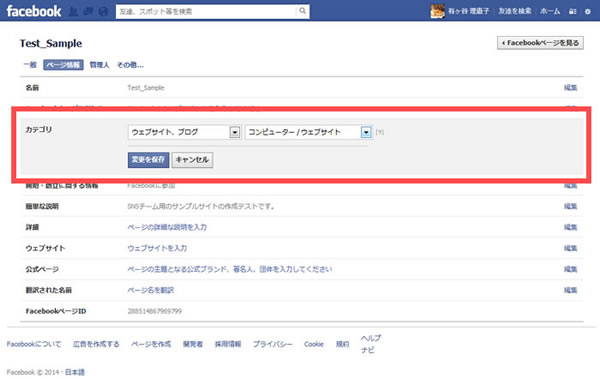
また、Facebookページの名前の変更もできます。
Facebookページに「いいね!」している人数が200人未満の場合は、
管理人とコンテンツ作成者のみがページの名前を変更できます。
Facebookページの基本設定
1.基本データの設定
ページの検索ランキングを向上のため、ページの説明などを記載します。
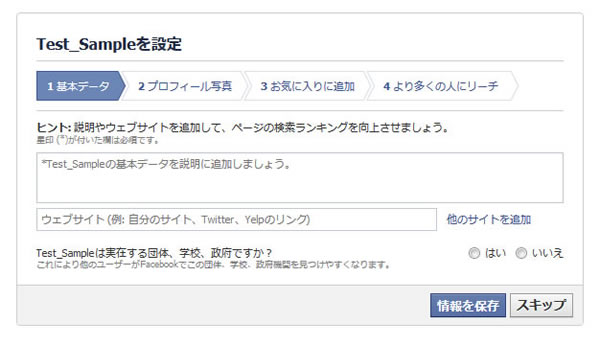
2.プロフィール写真の設定
Facebookページのプロフィール写真は正方形で、160x160ピクセルで表示されますが、
アップロードする写真は幅が180ピクセル以上で作成する必要があります。
また、長方形の画像は正方形になるようトリミングされます。
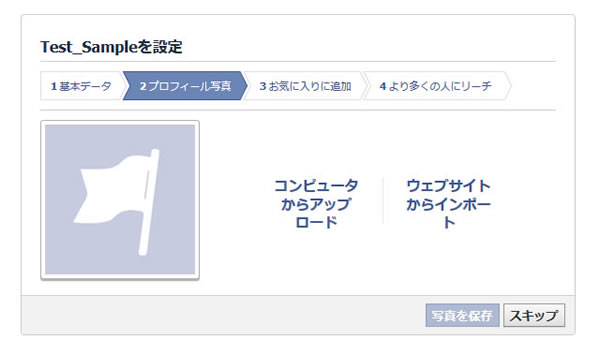
上記ページをスキップしても画面上で「プロフィール写真を編集」から設定を行うことが出来ます。
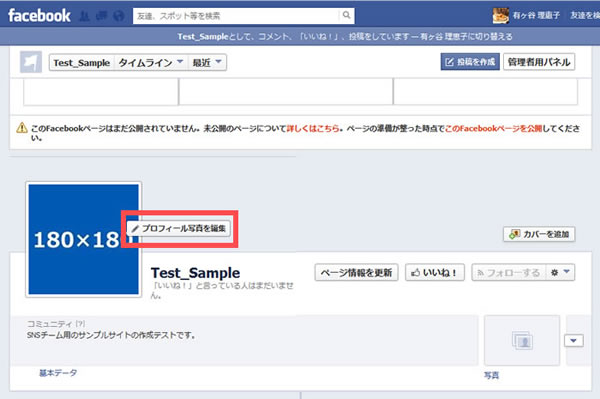
3.カバー写真の設定
カバー写真のサイズは幅851ピクセル、高さ315ピクセルです。
このサイズより小さい画像をアップロードすると、このサイズまで拡大して表示されます。
最低でもアップロードする画像の幅は400ピクセル以上である必要があります。
こちらも画面上から画像の設定が可能です。
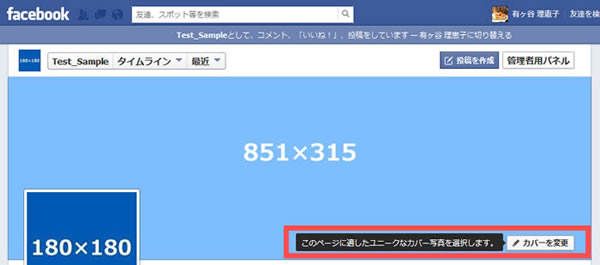
4.Facebookページインサイト
ページのアクティビティに関するインサイトにアクセスするには、さらに30件の「いいね!」が必要です。
また、コミュニティページではインサイトを取得できません。
5.Facebookウェブアドレス
ウェブアドレスを使用するには、最低25人のファンが必要です。
ページの公開前からウェブアドレスの取得とページインサイトへのアクセスを考えられている場合は
事前に社内で30人から「いいね!」をもらえていると便利です。
また、コミュニティページでは、上記で説明した通りインサイトは取得できませんが、
作成時からウェブアドレスが設定できます。
6.管理人としての投稿
ページ上部でFacebookページ管理人と個人アカウントの切り替えを行うことができます。

Facebookページの削除
Facebookページの削除は「Facebookページを編集」 をクリックし、「設定を編集」から行えます。
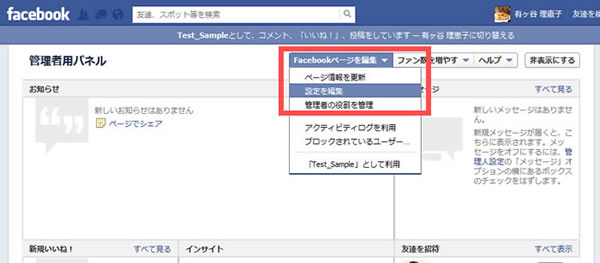
一度削除したページは元に戻すことができませんので、よく確認してから対応を致しましょう。
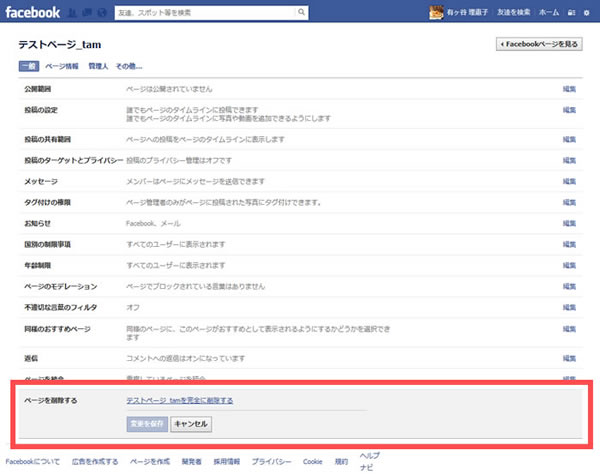
参考ページ
■開始方法 | Facebookヘルプセンター
https://www.facebook.com/help/364458366957655





